Page 1
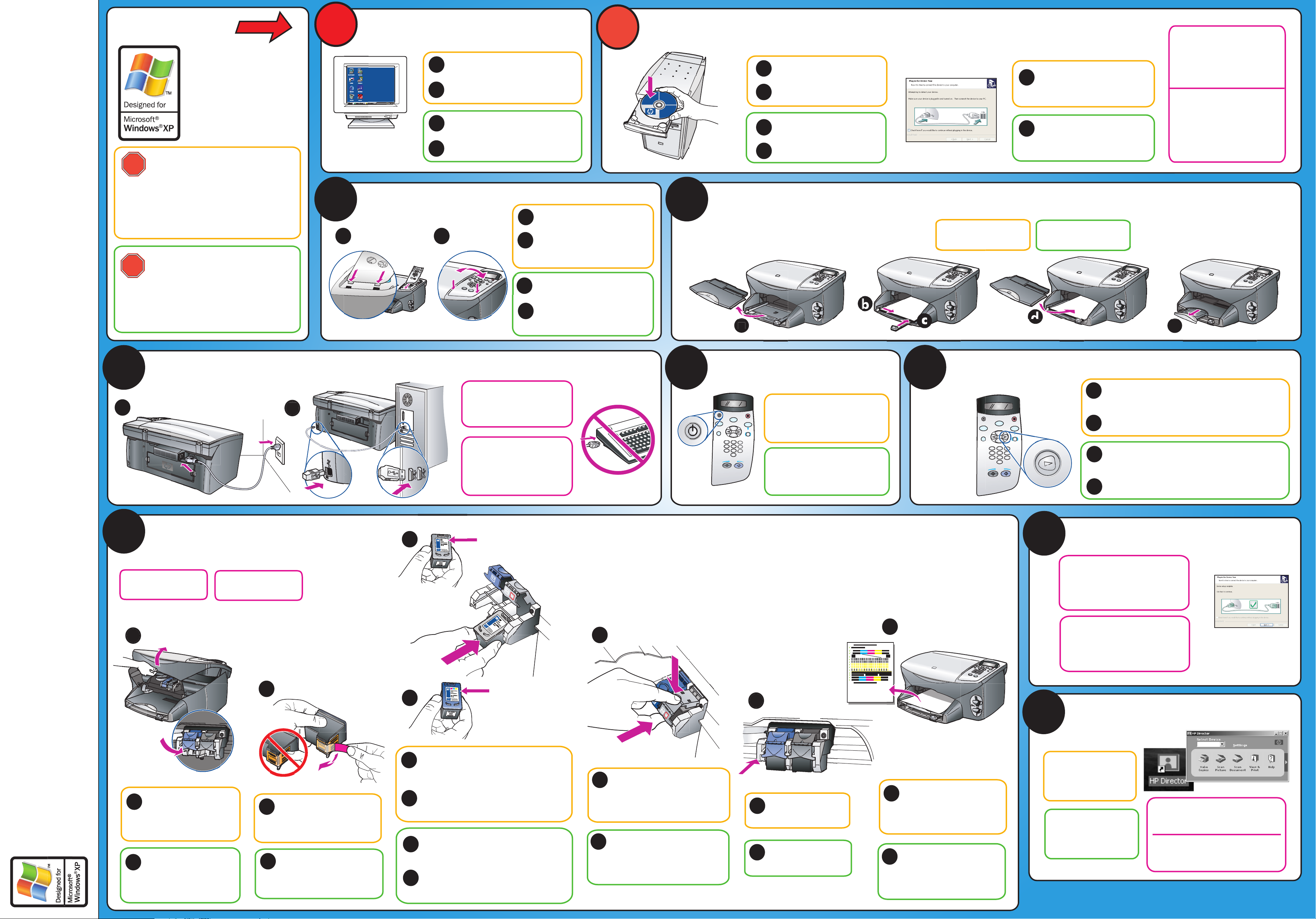
START HER
Windows 98, 2000, ME,
Windows-skrivebordet
Windows-ty
ö
öytä
ALOITA TÄSTÄ
Kontroller at du bruker riktig
side av denne oversikten.
1
Slå på PCen
Käynnistä tietokone
Slå på PCen og vent til skrivebordet i
a
Windows vises.
Lukk eventuelle åpne programmer, inkludert
b
viruskontrollprogrammer.
Käynnistä tietokone ja odota, että Windows-
a
työpöytä tulee näkyviin.
Sulje avoimet ohjelmat, myös
b
virustentorjuntaohjelmat.
2
Installer programvaren først
Asenna ensin ohjelma
Sett inn CDen med HP PSC-
a
programvaren.
Følg instruksjonene på skjermen.
b
Aseta HP PSC -ohjelman CD-levy
a
levyasemaan.
Noudata näytön ohjeita.
b
Når du blir bedt om å koble til
c
enheten (som vist til venstre), går
du til trinn 3. Gå tilbake til
datamaskinen i trinn 9.
Kun saat kehotuksen liittää laitteen
c
(vasemmalla olevan kuvan
mukaisesti), siirry vaiheeseen 3.
Palaa tietokoneen ääreen
vaiheessa 9.
Hvis ikke det skjer noe på
dataskjermen etter at du har satt
inn CDen, må du gå til setup.exe
på CDen og dobbeltklikke på
filen.
Jos tietokoneen näyttöön ei
ilmesty mitään, kun olet
asettanut CD-levyn asemaan,
etsi CD-levyltä setup.exetiedosto ja kaksoisnapsauta
sitä.
Windows-brukere: Følg trinnene i riktig
rekkfølge. Ikke koble til USB-kabelen før du
blir bedt om å gjøre det.
Du finner informasjon om nøyaktig innhold og
systemkrav i esken.
Varmista, että seuraat ohjeita
asennusoppaan oikealta puolelta.
Windows-käyttäjät: Noudata ohjeita
järjestyksessä. Älä liitä USB-kaapelia,
ennen kuin ohjeissa niin neuvotaan.
Katso kotelosta tarkka sisältö ja
järjestelmävaatimukset.
Koble til strø
5
Liitä virtajohto ja USB-kaapeli
a
Windows-asennusopas
3
a
Sett dekselet på plass
Kiinnitä kansi
b
Sett de to tappene nederst på
a
dekselet inn i sporene på enheten.
Vipp dekselet ned og trykk hardt.
b
Pass på at tappene låses på plass
og at dekselet er på høyde med
enheten.
Työnnä kannen alareunan kielekkeet
a
laitteessa oleviin koloihin.
Käännä kansi alas ja paina lujaa.
b
Varmista, että kielekkeet lukittuvat
paikoilleen ja että kansi on tasoissa
laitteen kotelon kanssa.
Ikke koble til USB-kabelen før
du ser skjermbildet i trinn 2.
Ikke koble USB-kabelen til et
tastatur eller en deaktivert hub.
Älä liitä USB-kaapelia, ennen
kuin vaiheessa 2 näkyvä
ikkuna tulee näkyviin. Älä liitä
USB-kaapelia näppäimistöön
tai keskittimeen, joka ei ole
käytössä.
4
6
Fjern utskuffen og legg i papir
Irrota tulostelokero ja lisää paperia
Slå på HP PSC
Kytke HP PSC -laitteeseen virta
Slå på strømmen og vent til det vises
instruksjoner på skjermen.
Merk: Se i referansehåndboken
hvordan du justerer visningsvinkelen
for skjermen.
Paina Käytössä-näppäintä ja odota
näytön kehotetta.
Huomaa: Katso näytön katselukulman
säätöohjeet pikaoppaasta.
7
Legg i hvitt papir for
justering av blekkpatronene.
Angi språk og land/region
Määritä kieli ja maa/alue
Käytä tulostuksen
kohdistamiseen valkoista
Bruk piltastene til å bla gjennom listen. Angi koden for
a
språket med nummertastene, og bekreft valget.
Angi koden for landet/regionen, og bekreft valget.
b
Selaa luetteloa nuolinäppäimillä. Kirjoita valitsemasi kielen
a
koodi näppäimistön avulla ja vahvista valintasi.
Kirjoita valitsemasi maan/alueen koodi näppäimistön avulla
b
ja vahvista valintasi.
e
Sett inn og juster blekkpatronene
8
Fjern eventuell emballasje fra
innsiden av enheten.
Asenna ja kohdista tulostuskasetit
Varmista, että olet poistanut
kaiken pakkausmateriaalin
laitteen sisältä.
b
c
d
Svart etikett (56)
Musta (56)
Fargeetikett (57)
Värillinen (57)
e
Fullfør programvareinstalleringen
9
g
f
10
Suorita ohjelman asennus loppuun
Hvis du ser et skjermbilde med et grønt
merke, kan du fortsette. Hvis du ser et
skjermbilde med et rødt kryss (X), må
du følge instruksjonene i Readme-filen
(viktig).
Tarkista, että näytössä näkyy vihreä
valintamerkki, ja jatka. Jos näytössä
näkyy punainen "X", toimi Readme
(Lue minut) -tiedoston ohjeiden
mukaisesti.
Test ut din nye HP PSC
Kokeile HP PSC -laitetta
Installeringsoversikt for Windows /
hp psc 2170 series all-in-one
Låser
Salvat
a
a
Løft patronholderdekselet
opp til det stopper. Vent til
patronholderen står på
midten. Løft de blå og grå
låsene.
Nosta tulostuskasettien
suojakantta, kunnes se lukittuu
paikalleen. Odota, kunnes
kasettivaunu siirtyy keskelle.
Nosta sininen ja harmaa
salpa.
Fjern den rosa tapen fra
b
blekkpatronene. Ikke ta på de
gullfargede kontaktene eller sett
tapen på patronene igjen.
Irrota vaaleanpunainen teippi
b
tulostuskaseteista. Älä kosketa
kullanvärisiä kosketuspintoja
tai kiinnitä kasettien teippejä
uudelleen.
Hold den svarte blekkpatronen med etiketten
c
øverst slik det vises. Skyv patronen inn til høyre
(grå lås) i patronholderen.
Hold fargeblekkpatronen med etiketten øverst,
d
slik det vises. Skyv patronen inn til venstre (blå
lås) i patronholderen.
Pitele mustaa tulostuskasettia tarrapuoli
c
ylöspäin kuten kuvassa. Työnnä kasetti
kasettivaunun oikeaan sivuun (harmaa salpa).
Pitele värillistä tulostuskasettia tarrapuoli
d
ylöspäin kuten kuvassa. Työnnä kasetti
kasettivaunun vasempaan sivuun (sininen
salpa).
Dra enden av den grå låsen mot deg,
e
trykk ned til den stopper og slipp.
Kontroller at låsen festes under
tappene nederst. Gjør det samme med
den blå låsen.
Käännä harmaan salvan päätä itseäsi
e
kohti, paina salpaa alaspäin, kunnes
se pysähtyy, ja irrota ote salvasta.
Varmista, että salpa lukittuu
alakielekkeiden alle. Sulje sininen
salpa samalla tavalla.
Kontroller at begge
f
låsene er ordentlig festet.
Lukk dekselet.
Varmista, että molemmat
f
salvat lukittuvat
paikoilleen. Sulje kansi.
Trykk på Enter på frontpanelet
g
for å starte justeringen. Når
det blir skrevet ut et ark, er
justeringen fullført. Kast eller
resirkuler arket.
Käynnistä kohdistaminen
g
painamalla etupaneelin Enter-
painiketta. Kun sivu on
tulostunut, kohdistaminen on
suoritettu. Hävitä tai kierrätä
paperi.
Gratulerer! Nå kan du ta i
bruk HP PSC. Dobbeltklikk
på Dirigent-ikonet for å
komme i gang.
Kontroller at det er fem ikoner
Onnittelut! Nyt voit aloittaa
HP PSC -laitteen käyttämisen.
Aloita käyttö
kaksoisnapsauttamalla
Director-kuvaketta.
www.hp.com/support Copyright Hewlett-Packard Company 2003
Trykt i USA, Mexico, Tyskland og Singapore.
www.hp.com/support Copyright Hewlett-Packard Company 2003
Painettu Yhdysvalloissa, Meksikossa, Saksassa ja Singaporessa.
i HP Dirigent-vinduet. Hvis ikke,
må du se i referansehåndboken.
Varmista, että HP Director -ikkunassa
näkyy viisi kuvaketta. Jos ikkunassa
ei näy viittä kuvaketta, katso pikaopasta.
Page 2
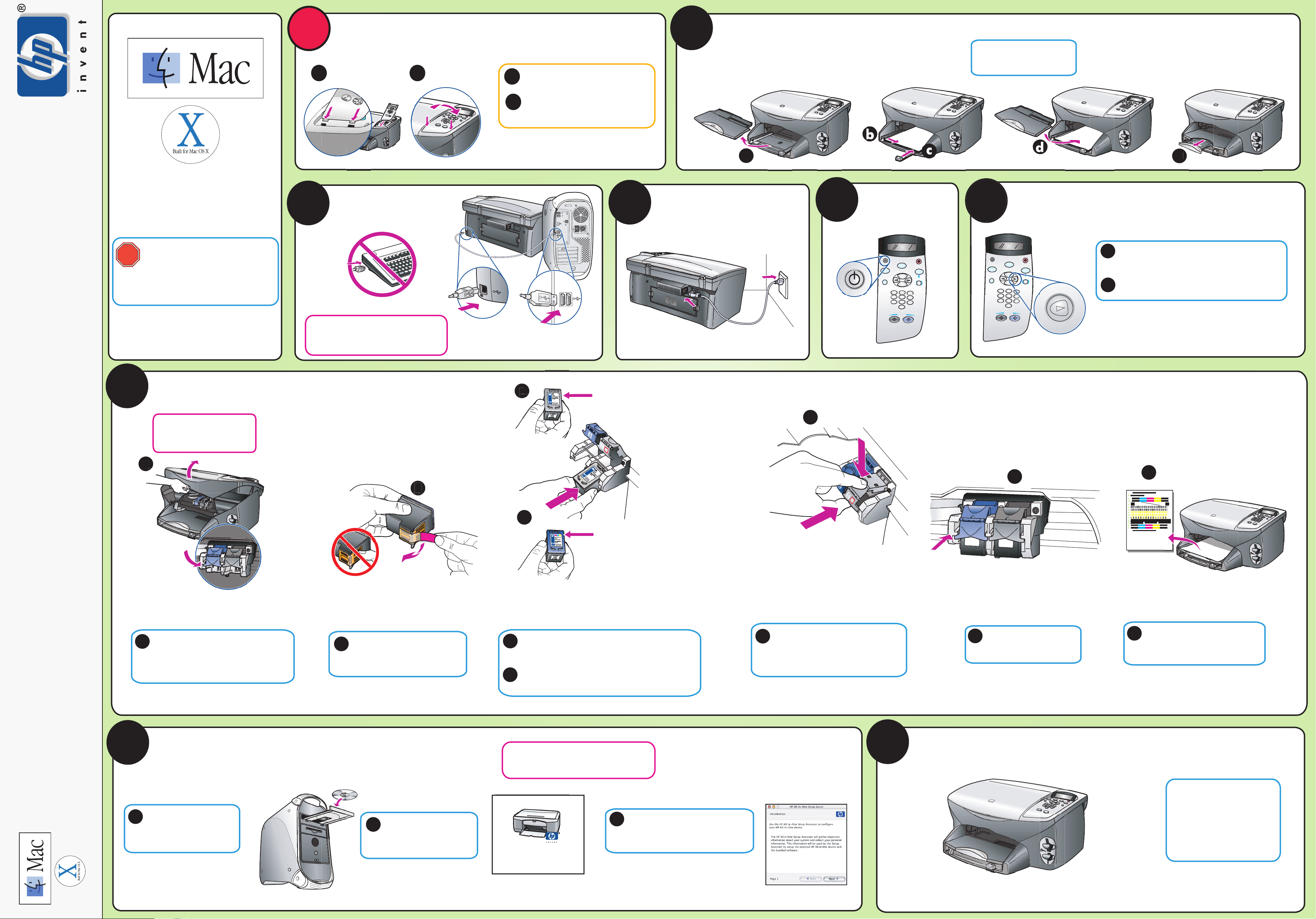
1
Attach the cover
Remove output tray and load paper
2
Use blank white paper to
prepare for print alignment.
Macintosh
Q3066-90199
Make sure you are using the
*Q3066-90199*
*Q3066-90199*
correct side of the poster.
See your box for exact contents and
system requirements. Windows users:
see other side.
®
OS 9, OS X
3
a
b
Connect the USB cable
Insert the two bottom tabs of the cover
a
into the slots on the device.
Tilt the cover down and press firmly.
b
Make sure the tabs lock into place and
the cover is even with the device.
4
Connect the power cord
5
Turn on your HP PSC
6
Set language and country/region
Use the arrow keys to scroll through the selections.
a
Enter the code for your language on the keypad,
and then confirm your selection.
Enter the code for your country/region, and then
b
confirm your selection.
7
Insert and align the print cartridges
Make sure to remove any
packing material from inside
the device.
a
If you have an iMac, your USB port is on the
side. Do not connect the HP PSC to a USB port
on a keyboard or non-powered USB hub. See
reference guide for more details.
Black label (56)
e
g
f
d
Lift the print carriage door up until it
a
catches. Wait for the print carriage to move
to the center. Lift the blue and gray latches.
Remove the bright pink tape
b
from the print cartridge. Do not
touch the gold-colored contacts
or retape the cartridges.
Color label (57)
Hold the black print cartridge with the label on top
c
as shown. Slide the cartridge into the right (gray latch)
side of the print carriage.
Hold the color print cartridge with the label on top
d
as shown. Slide the cartridge into the left (blue latch)
side of the print carriage.
Pull the end of the gray latch toward you,
e
press down until it stops, and then release.
Make sure the latch catches below the
bottom tabs. Repeat with blue latch.
Make sure both latches
f
are locked into position.
Close the door.
Press Enter on the front panel to
g
begin alignment. After a page prints,
alignment is complete. Discard or
recycle this page.
Install the software
8
Macintosh setup poster
hp psc 2170 series all-in-one
Turn your Macintosh on and
a
wait for your Macintosh to
finish starting up. Insert the
HP PSC software CD.
Double-click the HP All-In-
b
One Installer icon on your
desktop.
OS X users note: To print from programs in
OS9/ Classic, restart your computer in OS9
and repeat steps B and C.
c
hp_all-in-one_installer
Follow the onscreen instructions. You
may have to restart your Macintosh
during setup. Be sure to complete the
setup assistant.
Try your new HP PSC
9
Check the reference guide for
other ways to get started with
your HP PSC. The reference
guide also provides instructions
for changing the viewing angle
on the display.
